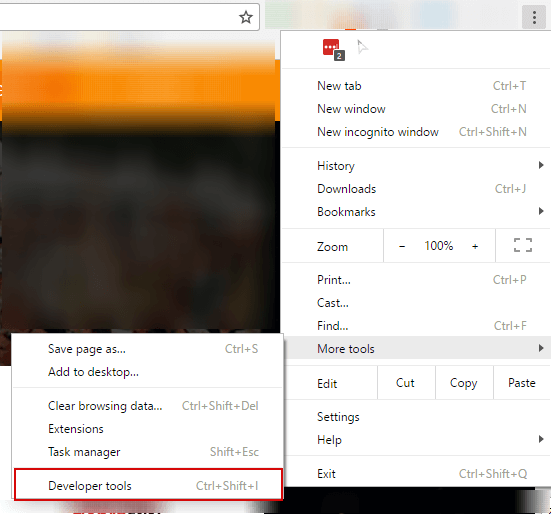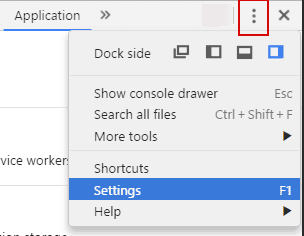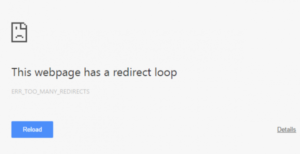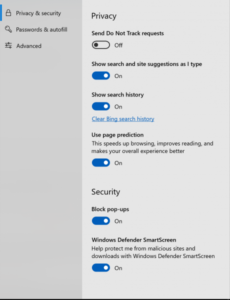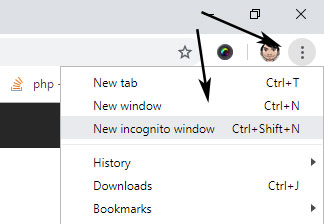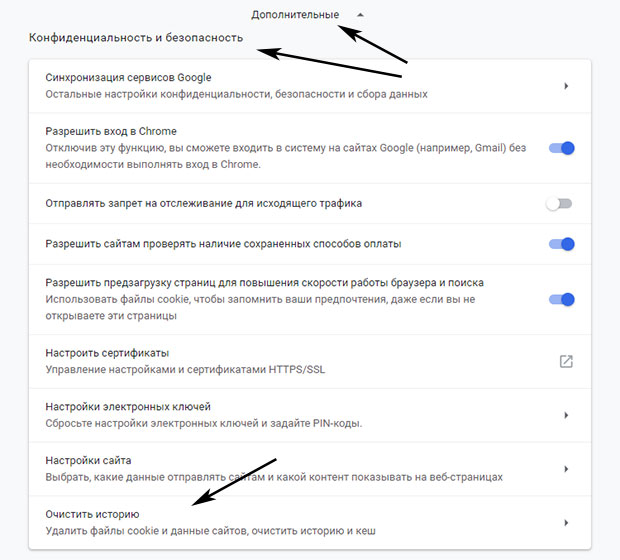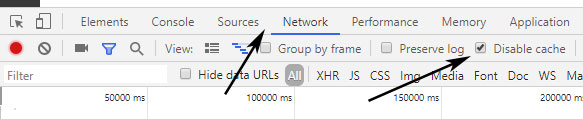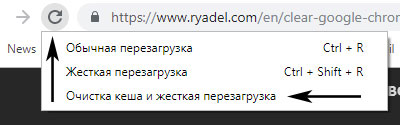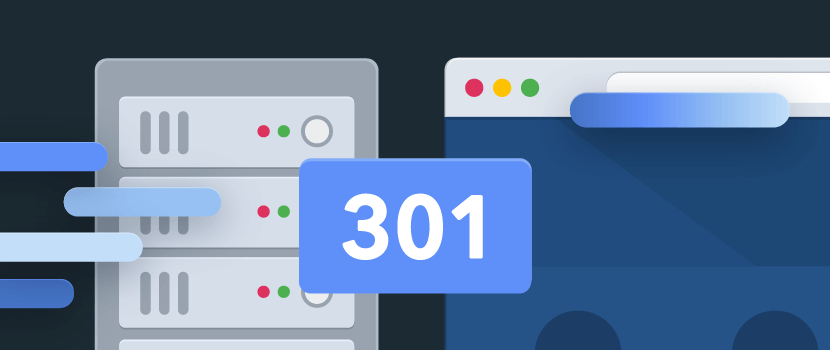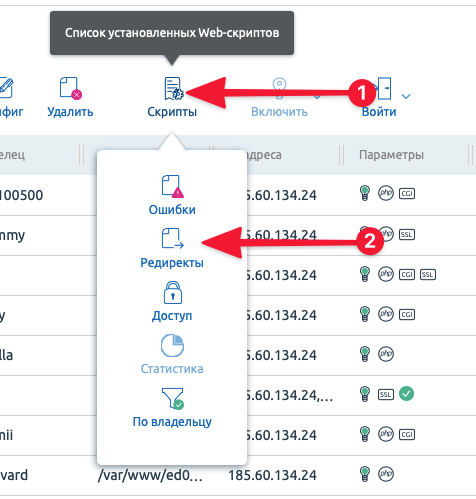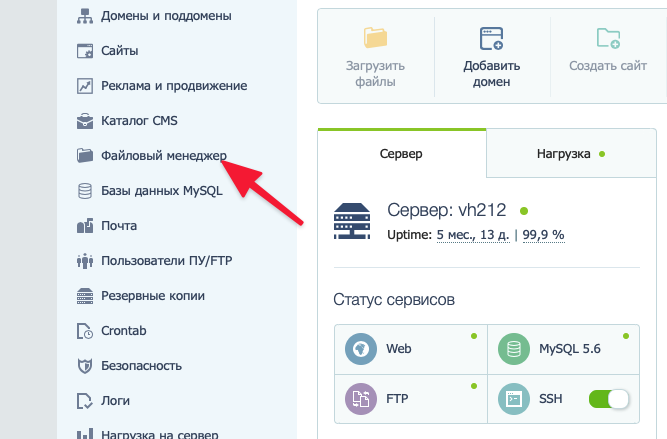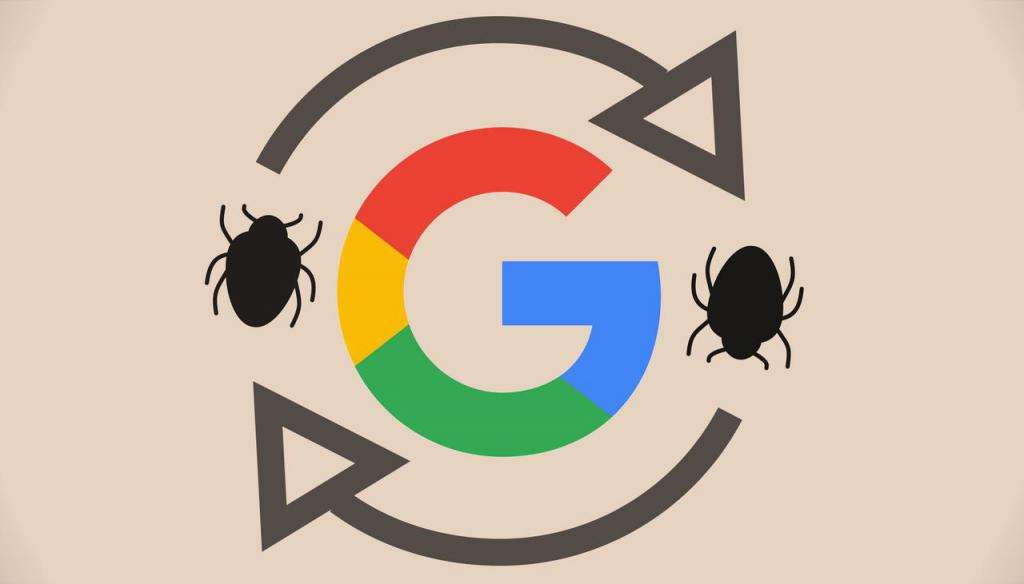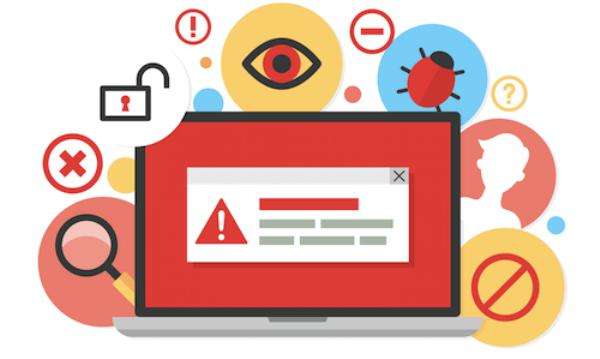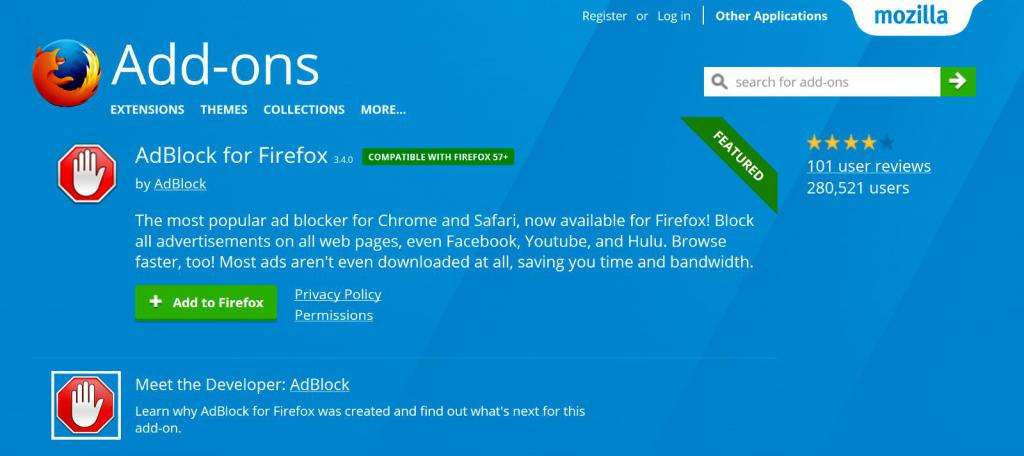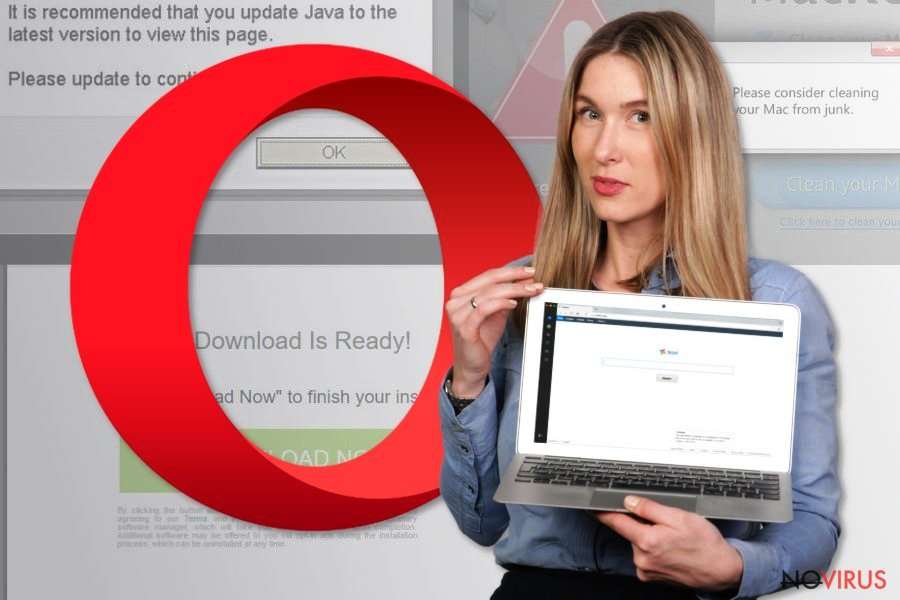Как сбросить редирект в браузере
Отключение кэша редиректов в Google Chrome и FireFox
Браузеры кэшируют редиректы
Допустим вы зашли на страницу, которая перенаправила вас на другую страницу, например, зашли на сайт site.ru, а он перенаправил вас на site.ru/en.
Такое перенаправление (редирект) Google Chrome кэширует — это уже довольно известный факт и это не баг, и изменять его не будут, потому что такой кэш нужен для ускорения загрузки веб-страницы. Однако, иногда такое поведение может стать головной болью, в частности во время разработки сайтов. Сложность еще и в том, что очистить такой кэш не так просто, и очистка всякого другого кэша не включает в себя очистку и кэша перенаправлений.
В каких случаях происходит запоминание редиректа
Когда сайт отвечает редиректом в заголовке: HTTP Status Code Redirect
Когда сервер отвечает на запрос браузера, он использует заголовки. В них сервер может дать инструкцию браузеру перейти на другую страницу.
Как это работает подробнее читайте в вики HTTP 301. После первого такого визита, Хром запоминает редирект и при последующих визитах предыдущей страницы, он автоматически перекинет вас на новую страницу, без посещения сервера. Проблема появляется тогда, когда сервер уже не просит браузер перейти на другую страницу, логика его работы поменялась, но браузер из за кэша ничего об этом не знает и продолжает перенаправлять вас на другую страницу…
Когда на странице установлен мета тег: Meta Refresh Redirect
В этом случае сервер не просит перенаправлений и отвечает как обычно со статус кодом 200 (означает что страница успешно загружена). Однако в контенте страницы содержится тег редиректа:
Как очистить кэш редиректов в Google Chrome
Если коротко и без лишних слов, то это делается так:
А теперь, разберем каждый пункт подробнее.
1. Открываем панель разработчика
2. Открываем настройки панели разработчика
Для этого в открывшейся панели разработчика жмем F1 или находим иконку (три вертикальные точки) кликаем и выбираем пункт Настройки.
3. Отключаем кэширвоание
В разделе настроек Сеть ставим галку рядом с опцией Отключить кэш (при открытой панели разработчика).
Не закрываем панель разработчика!
4. Проверяем нужную ссылку (URL)
При открытой панели разработчика переходим по ссылке редирект на которой нужно проверить.
Отключение кэша редиректов в FireFox
В Мозиле все делается иначе, но все также просто.
После всех проверок рекомендуется вернуть настройки в исходное состояние, потому что такое кэширование все же нужно, вам самим в первую очередь!
🇧🇫 Как остановить автоматические перенаправления в браузерах Chrome, Firefox, Edge
Интернет сильно изменил мир.
Теперь JavaScript продвигает современную сеть.
И чтобы сделать этот момент бесшовным и менее беспорядочным, перенаправление часто используется на различных веб-страницах.
Часто пользователь получает запрос о редиректе, а в большинстве случаев мы даже не замечаем их.
Однако иногда что-то идет не так.
Когда это перенаправление становится циклом, оно начинает все портить.
Веб-браузер начинает занимать много компьютерных ресурсов и в конечном итоге это приводит к ухудшению работы пользователей.
В этой статье мы обсудим способы, которыми мы можем остановить эти автоматические перенаправления в любом веб-браузере.
Остановить автоматические перенаправления в любом веб-браузере
В этой статье мы расскажем о Microsoft Edge, Google Chrome и Mozilla Firefox.
Мы рассмотрим следующие методы, чтобы реализовать задуманное:
1] Удалить все вредоносные активности
Существует высокая вероятность того, что вредоносное ПО может испортить ваш компьютер в фоновом режиме и привести к тому, что будет инициировано слишком много перенаправлений.
Поэтому просканируйте всю систему на наличие вредоносного или рекламного ПО.
Используйте любое антивирусное программное обеспечение или утилиты для удаления хайджекеров для сканирования вашего компьютера.
Вы можете также использовать AdwCleaner.
Это полезное бесплатное программное обеспечение позволяет выполнять следующие задачи одним нажатием кнопки:
2] Настройка браузеров, чтобы остановить всплывающие окна и обманчивый контент
Многие браузеры поставляются со встроенными настройками.
Мы будем обсуждать их отдельно.
Если вы используете Microsoft Edge, нажмите на кнопку «Меню», обозначенную тремя горизонтальными точками.
Затем нажмите «Настройки» и с левой стороны выберите «Конфиденциальность и безопасность».
Теперь на правой боковой панели прокрутите вниз, чтобы найти всплывающие окна «Блок» и SmartScreen Защитника Windows.
Наконец, включите их оба.
Если вы используете Google Chrome, откройте Google Chrome и нажмите кнопку «Меню», обозначенную тремя точками вертикали в верхнем правом углу.
Затем нажмите на Настройки. В разделе «Настройки» прокрутите вниз и нажмите «Дополнительные», чтобы открыть «Дополнительные настройки».
Теперь прокрутите вниз до раздела «Конфиденциальность и безопасность» и найдите безопасный просмотр, чтобы включить его.
А для тех, кто использует Mozilla Firefox, откройте Mozilla Firefox и нажмите кнопку «Меню», обозначенную тремя горизонтальными линиями в верхнем правом углу.
Затем нажмите на Опции.
В разделе «Настройки» выберите вкладку «Конфиденциальность и безопасность», прокрутите вниз и нажмите «Разрешения», чтобы убедиться, что флажок «Блокировать всплывающие окна» установлен.
Теперь прокрутите вниз до раздела «Безопасность», чтобы убедиться, что установлен флажок «Блокировать опасное и обманывающее содержимое».
Как очистить кэш Google Chrome для редиректов и не только
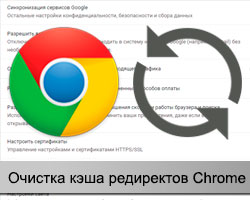
Само по себе автоматическое кэширование в браузерах – штука полезная, но в ходе разработки вебсайтов, есть смысл его отключать, т.к. ты постоянно вносишь какие-то правки, и каждый раз чистить кэш хлопотно. Обычно в таких ситуациях хватает нажатия Ctrl+F5 (для CSS-стилей так точно), но с редиректами эта фишка, почему-то не прокатывает. Chrome и другие локально сохраняют информацию о них на какое-то время и повторный HTTP запрос не будет отправляться для того же URL.
В общем, столкнувшись в очередной раз с этой проблемой, нашел полезную статью по теме где собраны все возможные варианты решения текущей задачи. Ими и поделюсь ниже.
Режим Инкогнито
Наиболее простой подход – использовать Incognito Mode, очищающий кэш браузера каждый раз после его закрытия. Преимуществом метода можно назвать то, что он применим для всех популярных нынче программных продуктов, т.к. есть и в Opera, и Firefox.
В Хроме его включить можно следующим образом:
К сожалению, работа в данном формате не решает проблему в “основном” веб-браузере. В таком случае есть смысл рассмотреть какой-то из вариантов ниже. Кстати, Incognito-режим можно использовать для посещения сайтов по типу TopCasinoExpert и других из этой тематики, которые недоступны в некоторых странах.
Очистка всего кэша
Самый радикальный метод – вообще удалить весь кэш. Для его реализации в Google Chrome нужно:
1. Зайти в меню – выбрать “Настройки” (Settings) – в самом низу страницы будет опция “Дополнительные” (Show advanced settings).
2. После клика увидите доп.параметры, где в блоке «Конфиденциальность и безопасность» (Privacy) ищете опцию «Очистить историю» (Clear browsing data…).
3. При нажатии на этот пункт меню появится всплывающее окно, в котором обязательно надо отметить пункт “Изображения и другие файлы, сохраненные в кеше” (Cached images and files).
Остальные отметки активируете по желанию в зависимости от того, какую именно инфу вы хотите удалить. Также разрешается выбрать временной диапазон: последний час, 24часа, 7дней, 4недели или за всем время.
4. После задания параметров нажимаете на кнопку “Удалить данные”.
В данном случае вместе с очисткой кэша редиректов в Google Chrome удалится и другая информация, отмеченная вами. Кроме того, действие применится ко всем абсолютно сайтам, а не только к тому, над которыми работаете. Поэтому есть смысл использовать более “тонкий” подход.
Удаление кэша браузера для отдельного URL
Кроме Chrome метод подходит и для Firefox, IE, Edge (алгоритм действий там аналогичный). Преимущества также в том, что все изменения применяются только к конкретному сайту/URL. Вот что нужно сделать:
1. Нажимаете SHIFT+CTRL+I дабы открыть инструменты разработчика Chrome Devtools (о которых я уже когда-то рассказывал).
2. Переходим во вкладку “Network”, где отмечаем галочку “Disable cache”. Важно! Инструмент должен быть открытым все это время иначе выполнить следующие шаги у вас не получится.
3. Затем в адресной строке браузера вводите URL-адрес сайта и нажимаете Enter.
4. Нажимаете на иконку обновления страницы и удерживаете ее пока не появится всплывающее окно. В нем кликаете по пункту “Очистка кэша и жестка перезагрузка” (Empty Cache and Hard Reload).
5. Сразу после того, как страница веб-сайта будет перезагружена, вы можете снять метку возле опции “Disable cache” в инструментах разработчика.
Используем Chrome Fetch API
Это слегка “экзотический подход”, но тоже работает. Вам надо:
1. Перейти на сайт www.google.com или любой другой с non-restrictive CORS policy (если честно хз, что это, поэтому остановлю выбор на Гугле).
2. Нажимаете сочетание клавиш SHIFT+CTRL+J для открытия консоли Google Chrome.
3. Далее в ней пишете следующий код:
Разумеется, в данном примере нужно заменить URL сайта на свой (обратите внимание, что ссылка пишется полностью с https/http.
Итого. Если говорить о текущей задаче, то очистить кэш в Google Chrome для редиректов мне помог третий вариант. Последний не пробовал, но пару человек из оригинальной статьи подтвердили его работоспособность. Что касается всех остальных ситуаций (обновить CSS файлы, например), то для этого хватает классического Ctrl+F5. Хотя, мне кажется, есть смысл вообще отключать кэширование браузера в ходе веб-разработки. Что думаете по этому поводу?
Как убрать редирект 301
Редирект — это перенаправление посетителя страницы на другую, на тот случай, если посещаемая страница не работает или в ней находится неподходящая информация. Но иногда от редиректа приходится избавляться. Сейчас расскажу о трех способах сделать это.
Как убрать редирект через панель управления сервера
Описанный ниже метод подойдет тем, кто настроил панель управления ISPmanager и меняет параметры сервера через нее.
Если вы используете новую версию интерфейса ISPmanager, то инструкция для вас немного изменится. На том шаге, где надо зайти в меню «Редиректы», надо будет сначала нажать на кнопку «Скрипты». Это новое меню, в которое спрятали нужный нам пункт настроек. В остальном процесс ничем не отличается.
Пользователям Plesk придется полностью удалить домен, на котором уже настроено перенаправление, и создать новый. К сожалению, эта система иначе делит домены на категории, задавая им тип еще на этапе создания, и не оставляет другого способа убрать переадресацию.
Переадресация в ней задается еще в момент создания нового домена. В меню «Создать», когда выбирается тип хостинга, надо указать «Хостинг веб-сайтов», а не «Перенаправление». Тогда сайт будет функционировать должным образом. Больше ничего делать не нужно.
Но важно учесть, что при удалении домена вместе с ним будут удалены все связанные папки, веб-приложения и файлы.
Как отключить переадресацию в плагине Redirection для WordPress
Чтобы такой удалить:
После этого настроенная ранее переадресация перестанет работать. Но опять же, та, что была создана с помощью плагина.
Затем переходим непосредственно к редактированию кода внутри.
В случае с 301 редиректом какой-то отдельной страницы, запись в файле с настройками может выглядеть так:
Встречают укороченные варианты записи вроде такой:
Независимо от типа, редирект выключить можно двумя способами.
Redirect: что это и как убрать из браузера?
Источники заражения

Затем он начинает управлять поиском и заменяет результаты. Если пользователи постоянно перенаправляются на скомпрометированные интернет-страницы, то, вероятнее всего, на компьютере установлены вредоносные программы. Это может привести к серьезным компьютерным проблемам, привести к краже личных данных и денег. Вот почему этот вирус удаляется немедленно, непростительно недооценивать его присутствие на ПК.
Переадресация вируса Google

Что означает вирус redirect и как убрать это браузерное загрязнение самостоятельно, знают немногие. Выбор очистки ОС будет зависеть от уровня полученной инфекции. Некоторые из них просты, как и модификация файла хоста, другие же очень серьезны, потому что они являются современными компьютерными руткитами, такими как ужасный руткит семейства TDSS. Инфекции такого рода трудно удалить, поскольку они сильно отличаются от обычного вируса.
Когда компьютер подвергается воздействию простого вируса, его можно удалить с жесткого диска. Пользователь должен внимательно следить за любой программой, которая устанавливается на ПК, чтобы не получить Rootkits.
Это вирусы, написанные особым образом, проникающие внутрь компьютера и интегрирующиеся в ядро операционной системы. Rootkits заставляют окна ПК показывать пользователям то, что они не запрашивали. В дополнение к этому Redirect также может загружать Трояны.
Чтобы быть более конкретным, нужно понимать, перед тем как убрать, что это за вирус. Вообще не существует определенного, так называемого вируса перенаправления Google или аналогичных, упомянутых выше. Этот термин используется для описания различных проблем и инфекций, вызванных вредоносными программами, которые приводят к перенаправлению пользователей Google на страницу, похожую на поисковую систему.

Фактически все опубликованные результаты поиска приведут к дальнейшим вопросам, и взаимодействие с ними является требованием злоумышленников.
Инфекционное влияние на систему пользователя
IT-специалисты подтверждают, что удалить этот вирус сложно, поскольку он может изменять главную загрузочную запись (MBR) и создавать собственный раздел. При заражении некоторые из основных файлов Windows будут исправлены, и операционная система будет продолжать работать, тем не менее, исправленные файлы могут принимать команды хакеров, а затем они могут делать все, что захотят, в системе пользователя.
Когда пользователь Google PC ищет нужную информацию, он перенаправляется затронутыми вирусами на зловредные сайты, а поисковая система показывает около десятков ссылок. Когда он нажимает на эти ссылки, то будет перенаправлен на рекламу или взлом веб-страницы. Эти страницы предназначены для обмана пользователя и кражи личной информации.
Технические данные переадресации
Согласно специалистам по компьютерной безопасности, вирус связывается со многими подозрительными сайтами:
Эти вирусы, фактически оставаясь скрытыми внутри машины в течение длительного времени, отслеживают действия пользователей в Интернете. Кибермошенничество обычно направлено на то, чтобы заражать компьютеры в больших масштабах, как часть различных кампаний. Эти кампании предоставляют различные преимущества, некоторые из них могут приносить прибыль и получать различную информацию о пользователях по всему миру.
Если инфекции проводятся в массовом масштабе, они могут зарабатывать деньги на системах с оплатой за клик, получая процентную прибыль в рамках соглашения о присоединении или конкретного контракта. Это более продвинутая маркетинговая стратегия, которая может быть направлена на продвижение трафика вышеупомянутых сайтов.
Связанные процессы
Ручное удаление Virus

Перед тем как убрать redirect из браузера, чтобы разрешить эту проблему серьезно и навсегда, пользователю потребуются профессиональные инструменты для удаления. Но кое-что можно сделать самостоятельно:
Восстановление Uran с помощью AdwCleaner
Если Uran браузер страдает от надоедливой рекламы, разобраться, что это и как убрать redirect в Uran, помогут пользователи, которые сталкивались с проблемами вирусного загрязнения этого браузера и знают, что делать в этом случае. Кроме стандартного ручного метода очистки, они рекомендуют воспользоваться сторонней программой. AdwCleaner – бесплатная программа для очистки рекламного ПО, не требует установки на поврежденную машину и абсолютно проста в использовании.
Для этого потребуются выполнить действия:
Удаление вредоносных программ Firefox
Если браузер стал тормозить, а поиск перенаправляет пользователя на рекламные страницы, стоит убедиться, что это redirect в Firefox. Как убрать его, подскажет следующая инструкция:
Поисковая переадресация в Opera
В последнее время этот вид переадресации встречается очень часто, что обусловлено структурой браузера. Прежде чем выяснять, что это redirect Opera и как убрать это вирусное загрязнение с браузера, нужно узнать немного теории
Вирус переадресации операционной системы поражает браузер Opera во всех операционных системах: Windows, Mac и Linux. Эта версия вредоносного ПО браузера ведет себя аналогично программам, предназначенным для Chrome, Internet Explorer, Firefox или Safari. Перенаправления не только истощают энергетические ресурсы браузера, но могут привести к более неприятным результатам. Например, некоторые страницы могут содержать скрытые скрипты для биткоинов. Чтобы предотвратить такой сценарий, можно воспользоваться такими программами, как Reimage или Malwarebytes Anti Malware, которые помогают работать с браузером. Полная версия последней программы предлагает защиту в реальном времени от вредоносных сайтов.
И также можно выбрать ручной метод удаления переадресации Opera. Она обладает функцией «Включить автоматическое перенаправление», что может создать нежелательные переходы. Перед тем как убрать redirect в «Опере», необходимо нажать «Настройка» > «Установка» > « Дополнительно» > «Сеть» и «Отменить», «Включить автоматическое перенаправление».
Вирус переадресации Opera часто работает через веб-скрипты, но иногда может скрываться в расширениях или приложениях. В большинстве случаев, поскольку перенаправление вирусных функций идет через веб-скрипты, удаление файлов cookie недостаточно. Можно начать процедуру удаления вирусов Opera с помощью процедуры устранения нежелательной почты. При этом нужно быть очень внимательным, чтобы не упустить из виду какие-либо важные детали.
Неверное удаление вирусов с перенаправлением Opera может привести к дальнейшему навязчивому поведению браузера. К счастью, Opera не нацелена на рекламное ПО, как IE, Chrome и Firefox. Большой кластер вредоносных программ включает в себе интрузивные плагины, которые генерируют рекламу. Ручное удаление вредоносных компонентов из Opera:
Ремонт браузера «Яндекс» через TDSSKiller

Этот браузер можно очистить через загрузку программы TDSSKiller. Порядок действия:
Очистка с использованием FixTDSS
Эти шаги необходимы только в том случае, если TDSSKiller не смог очистить систему. Порядок очистки:
После того как компьютер загрузится, пользователь увидит результаты FixTDSS. На этом этапе вирус должен быть успешно удален из системы. Можно проверить, не исчезло ли заражение, выполнив поиск в Google и нажав на ссылку с результатами поиска. Если перенаправление на другой сайт не произошло, инфекция исчезла.
Удаление рекламных приложений на Android
Даже если в Android нет вирусов, один из них может появиться через браузер. Несмотря на все меры предосторожности, можно легко заразить смартфон вредоносным программным обеспечением. Затем постоянно работающая реклама будет блокировать работу устройства и быстро разряжать батарею. Лучшие инструкции дают понимание того, что это redirect. Как убрать на планшете Android:
Таким образом, злоумышленник, который использует имя надежного поставщика Yahoo Search или другого поисковика, будет найден.
Теперь понятно, что это redirect, как убрать с «Андроида» или другой ОС этот вирус, чтобы злоумышленники не смогли заменить результаты поиска на веб-ссылки, перенаправить пользователя на небезопасные страницы, и почему эксперты по безопасности рекомендуют срочно удалить его, как только он будет обнаружен.